Butikens namn och adress
Steg 1 i Konfigurera WooCommerce med hjälp av Onboarding Wizard -serien.
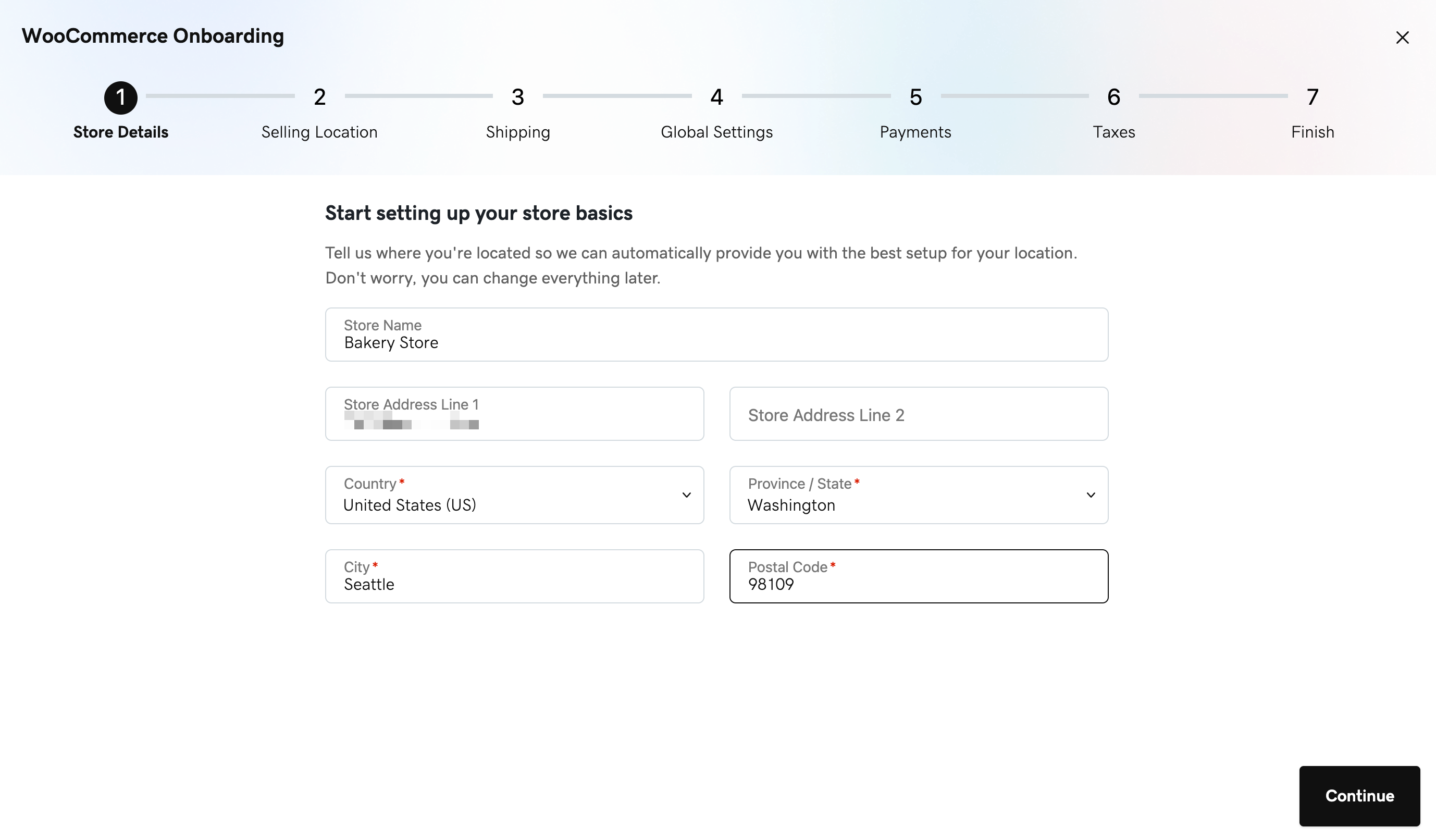
Låt oss komma igång med ombordstartsguiden för din Managed Ecommerce for WordPress-butik. I det här steget måste du lägga till butikens namn och adress för ditt företag. Om din företagsadress är din personliga adress kan du lägga till din personliga adress här.
OBS! Om du avslutar ombordsguiden innan du slutför den (t.ex. webbläsarflik eller ett fönster stängt, genom att klicka på X -knappen i det övre högra hörnet av popup-fönstret osv.) Kan du fortsätta från det ställe du stoppade genom att klicka på på knappen Starta ombordstigning överst på sidan när du är redo.
Butiksinformationen kommer att användas av WooCommerce och WordPress för att:
- Konfigurera språket i din butik
- Varumärke och utseende förändras
- Adress läggs till automatiskt i fakturor
- Val av valuta
- Val av måttenhet för produkter
- Automatisk momssättning (endast USA-baserade butiker)
När du är klar med ditt butiksnamn och -adress klickar du på Fortsätt i nedre högra hörnet för att fortsätta. Om du vill göra ändringar när du har slutfört ombordguiden kan du hitta dessa inställningar på sidan WooCommerce > Inställningar > Allmänt .
Mer information
- Ta reda på hur du konfigurerar WooCommerce-inställningar för att se till att din onlinebutik använder rätt data